[SDM – SOURCING] La demande de devis
Ce tutoriel est dédié aux acheteurs, il vous montre comment utiliser le module sourcing pour faire des demande de devis.
Il est désormais possible d’effectuer des demandes de devis avec le module Sourcing de la Salle des marchés.
Puis d’attribuer le contrat au prestataire sélectionné.
Attention :
- Ce dispositif est réservé aux demandes de devis inférieures à 40 000€. En cas de doute, n’hésitez pas à contacter la Cellule d’Information Juridique aux Acheteurs Publics (CIJAP).
- Les entreprises devront se créer un compte sur Nukéma. La démarche est gratuite.
Cliquez sur “Sourcing” dans le bandeau bleu en haut de page.
Le module Sourcing est un outil qui permet aux acheteurs de penser leurs marchés en amont et d’accéder à une liste de fournisseurs.
Pour utiliser le module Sourcing, rendez-vous sur la Salle des Marchés et cliquez sur le bouton « Sourcing », présent dans le bandeau :
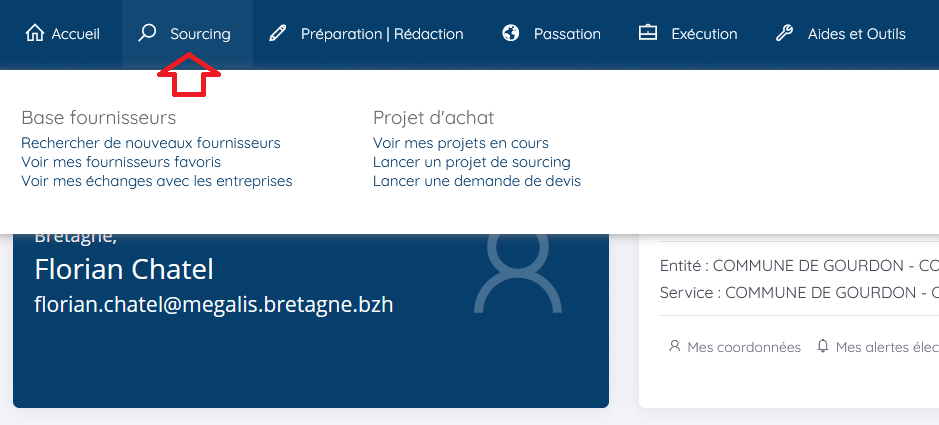
Depuis la page d’accueil, cliquez sur le bouton “+ Nouvelle demande de devis”
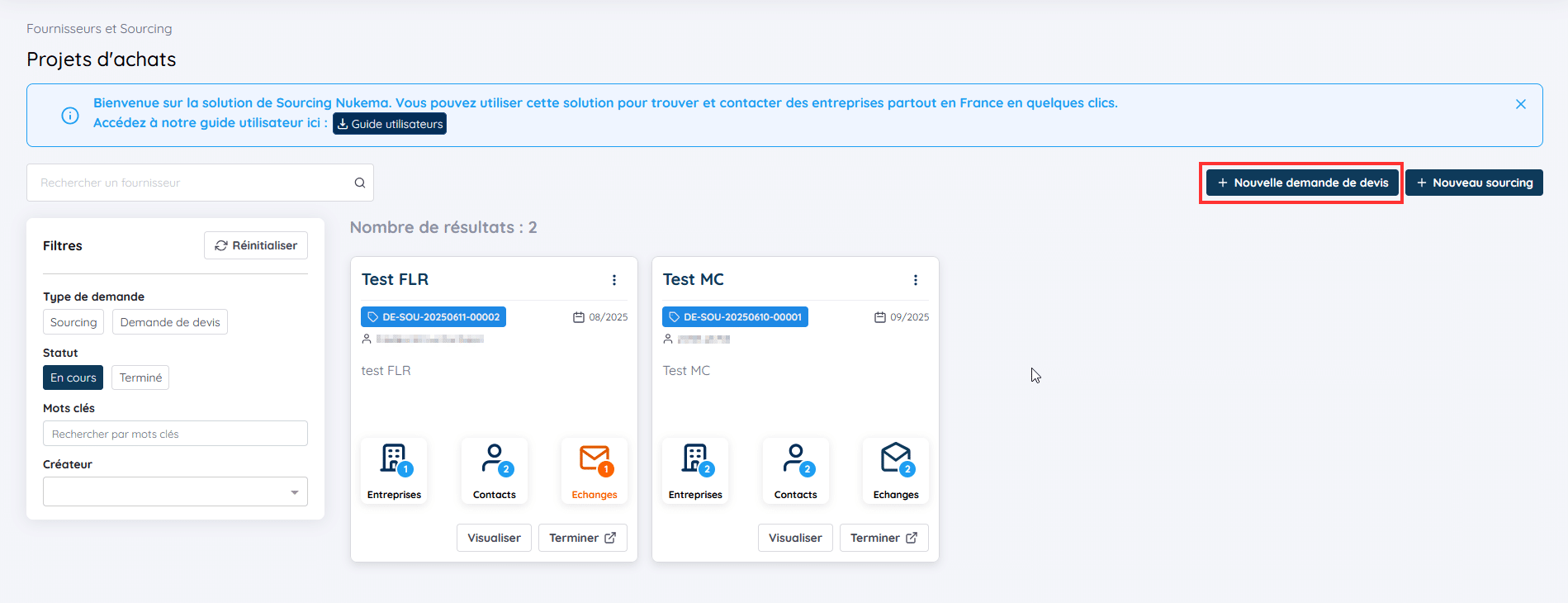
Une nouvelle pop-up s’ouvre pour compléter votre demande de devis. Les informations saisies serviront à créer votre demande de devis et à rédiger le message qui sera transmis aux entreprises.
Complétez les informations suivantes :
1 – Le titre de la demande
2 – La description du besoin
3 – Le contexte et les objectifs (facultatif)
4 – Vous pouvez ajouter un document PDF ou un dossier compressé (ZIP)
5 – La nature de la prestation (travaux, fourniture ou services)
6 – La date prévisionnelle de réalisation du projet (mois et année)
7 – La localisation (département) du projet
8 – L’estimation du budget (facultatif)
9 – Si vous indiquez le budget aux entreprises ou non (facultatif)
10 – La date limite de réponse des entreprises (facultatif)
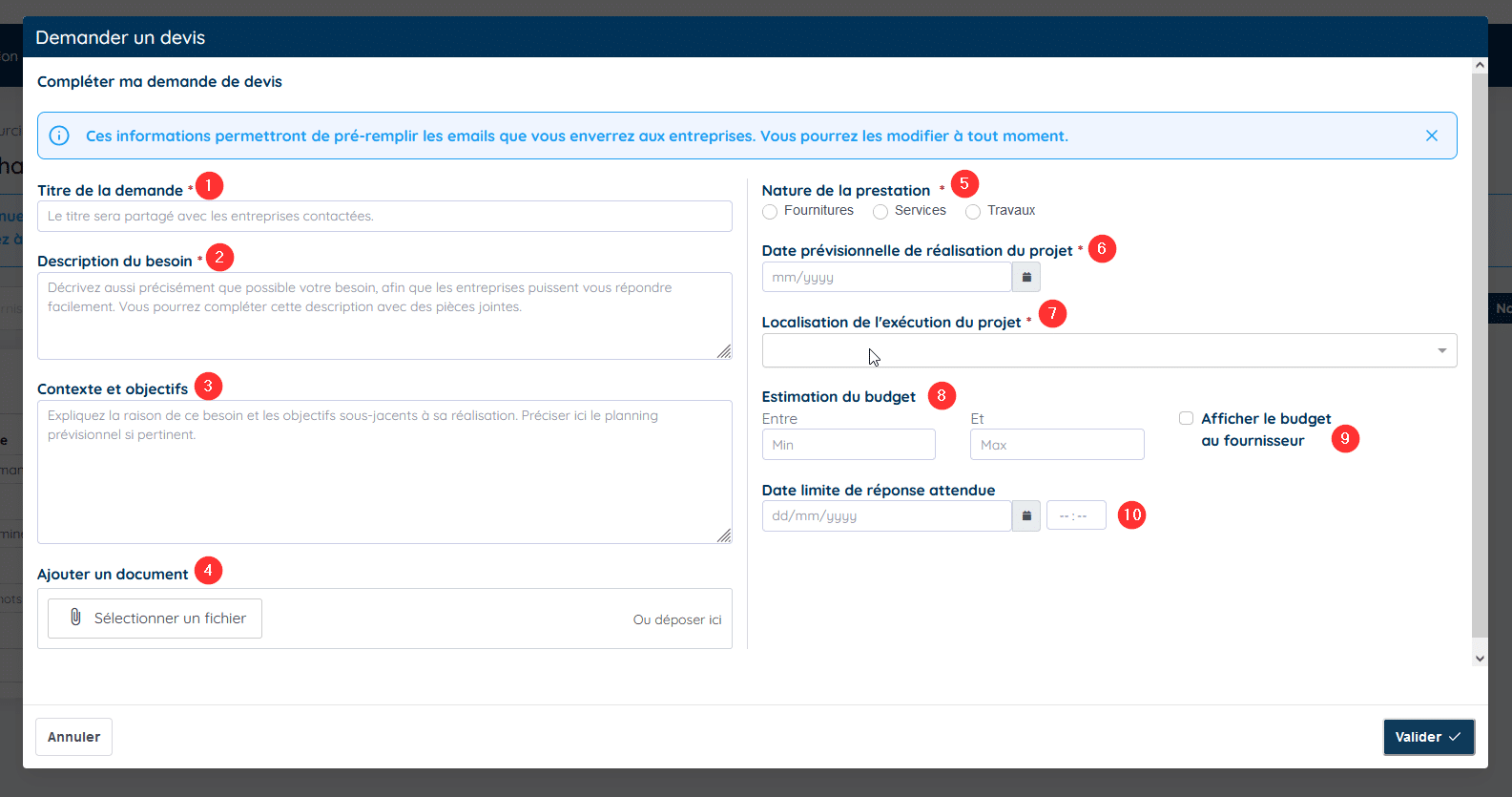
Cliquez sur “Valider” pour créer votre demande de devis.
Une fois votre demande de devis créée, vous pouvez :
-
La supprimer (1)
-
Indiquer qu’elle est terminée, ce bouton permet de passer à l’attribution de votre demande de devis ou indiquer qu’elle est sans suite (2)
-
La modifier (3)
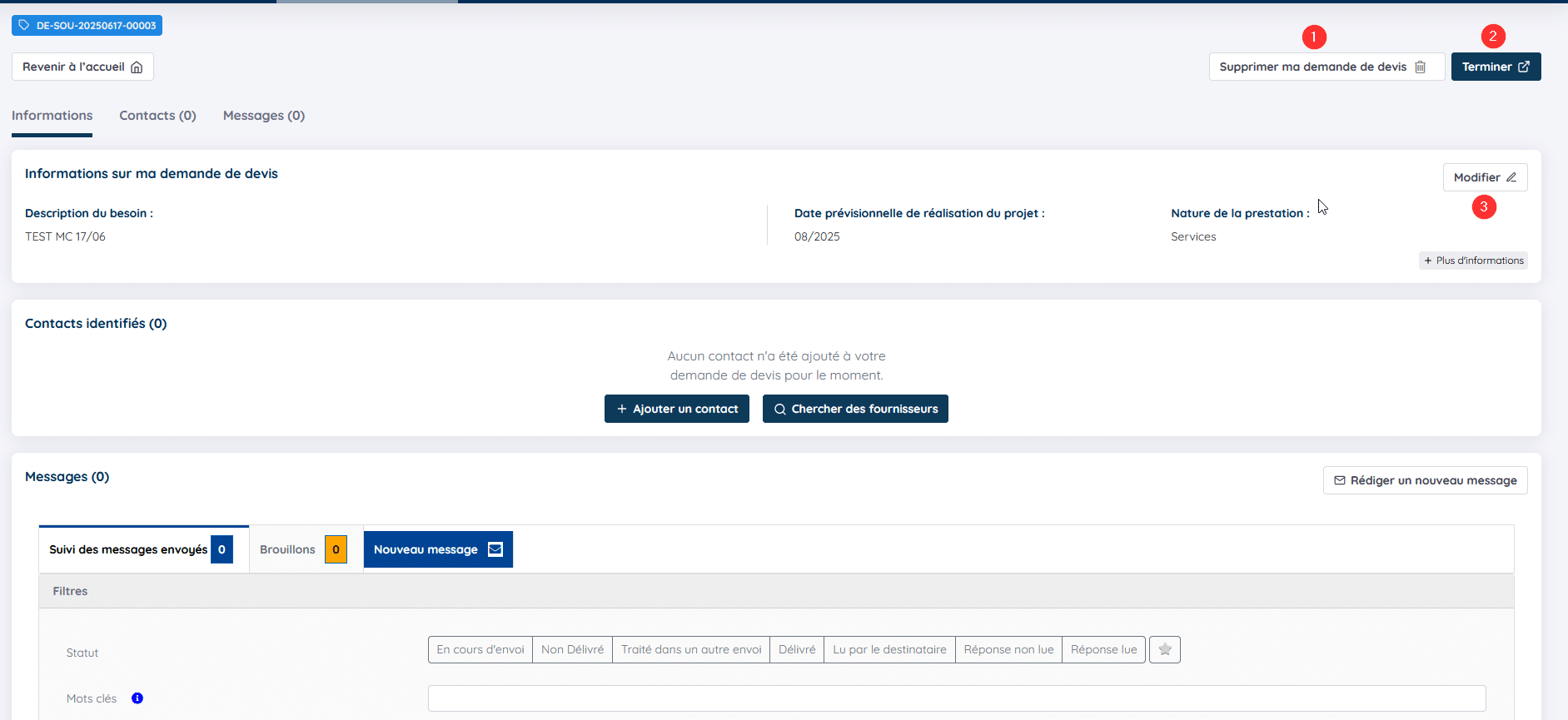
Il vous reste maintenant à sélectionner les entreprises que vous souhaitez contacter pour votre demande de devis.
Vous pouvez ajouter les entreprises de deux façons :
-
Directement les contact des entreprises (1)
-
Chercher les entreprises depuis le module Sourcing (2)

-
L’ajout manuel des entreprises
Pour ajoutez des entreprises, cliquez sur “+ Ajouter un contact” (1).
Une pop-up s’ouvre pour saisir les informations de l’entreprise :
-
L’adresse mail (1)
-
Le nom de votre contact (2) (facultatif)
-
Le prénom de votre contact (3) (facultatif)
-
Le SIRET de l’entreprise (4) (facultatif)
Une fois les informations saisies, vous pouvez :
-
Inviter l’entreprise et continuer votre saisie d’entreprise (5)
-
Inviter directement l’entreprise (6)
Cette fonction ajoute les entreprises à votre liste. Elle n’envoie pas la demande de devis.
Les entreprises, n’ayant pas de compte sur Nukema recevront un mail d’invitation à créer leur compte. Il sera nécessaire pour qu’elles puissent se connecter et répondre à votre demande de devis.
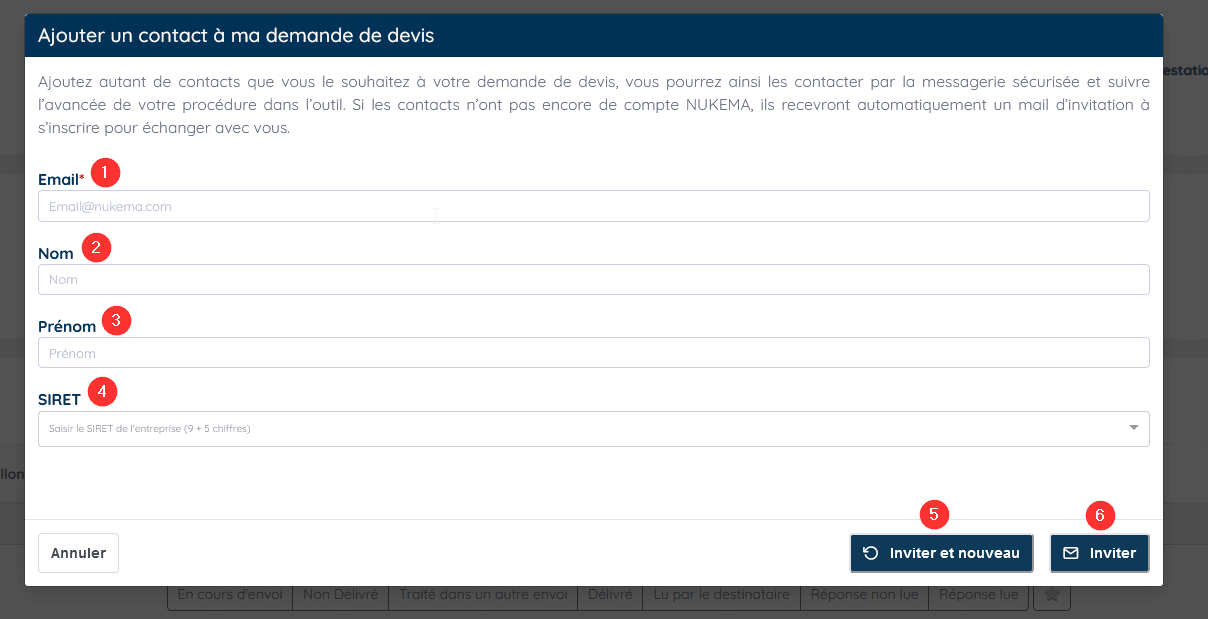
Un message confirme le bon déroulement de l’ajout de l’entreprise à votre demande de devis.
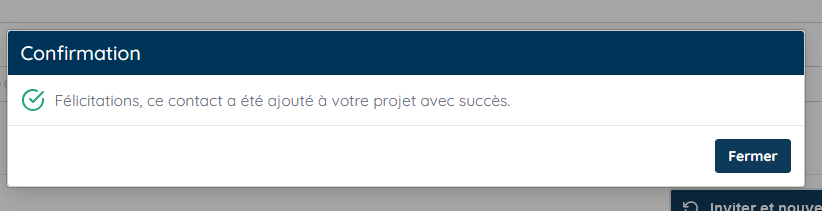
-
Ajout via la recherche d’entreprise
Vous pouvez rechercher des entreprises via le Sourcing en cliquant sur “Chercher des fournisseurs” (2)
Sur la page de recherche, les mots clés (1) sont pré-remplis depuis votre demande de devis et avec les codes CPV (2). Vous pouvez les modifier. Il est également possible de modifier la zone de recherche (3).
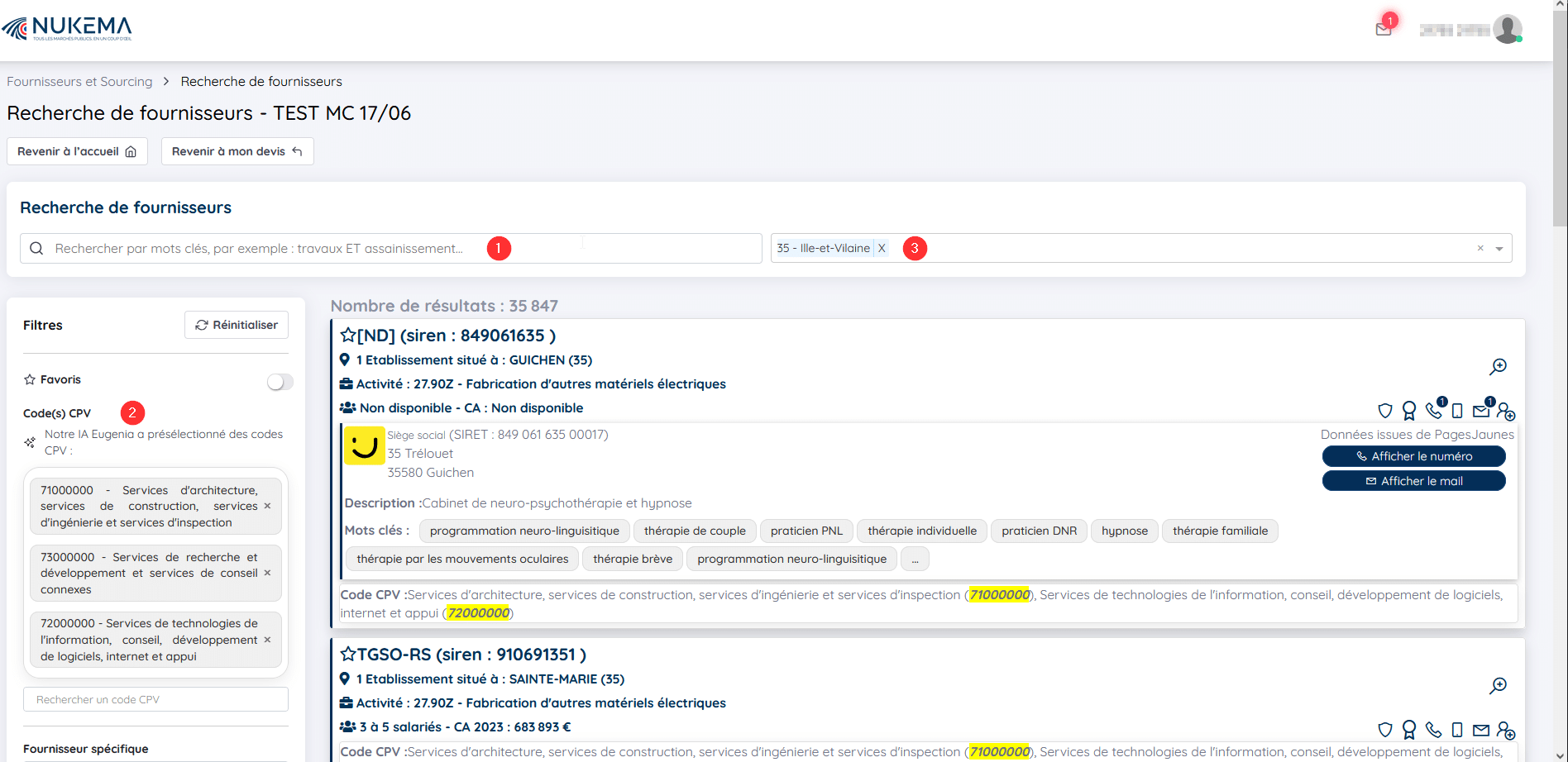
Il est possible d’affiner les filtres sur les entreprises :
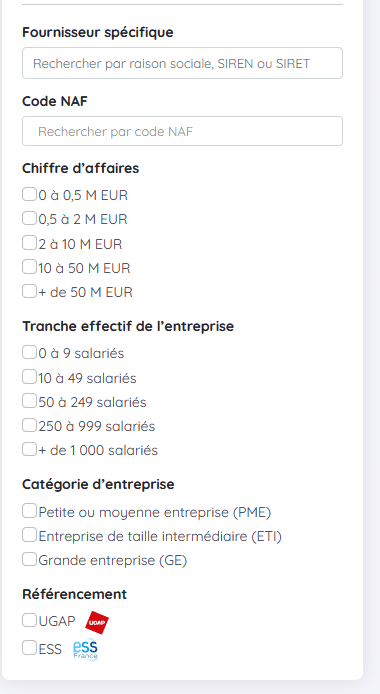
Si l’entreprise a déjà un compte sur Nukema, vous pouvez l’ajouter directement à votre demande de devis en cliquant sur “Voir contacts” (1) à droite de l’écran. La liste des contacts enregistrés s’affiche à l’écran, vous pouvez alors les ajouter en cliquant sur “+ Ajouter à mon projet” (2).
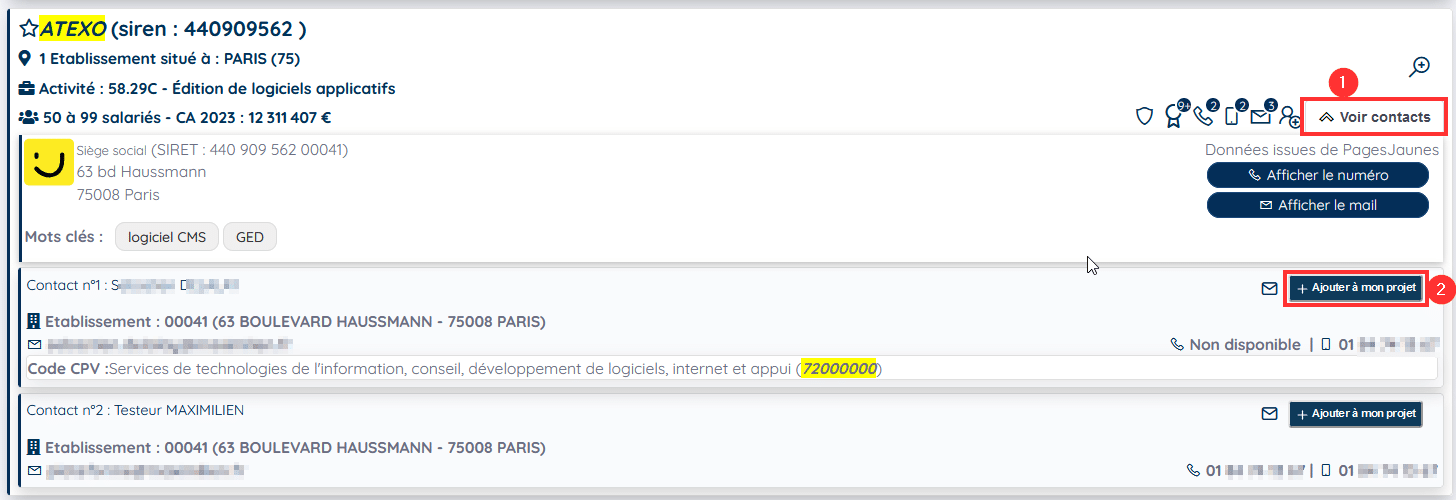
Si l’entreprise n’a pas de compte sur Nukema, vous pouvez ajouter une contact sur l’entreprise en cliquant sur la le pictogramme du bonhomme avec un plus.

L’entreprise recevra alors une invitation par mail pour créer son compte sur Nukema. Un compte gratuit suffit à répondre à des demandes de devis.
Pour envoyer la demande de devis à toutes les entreprises, cliquez sur “Contacter ma sélection” (1).

A noter que vous pouvez également contacter chaque entreprise individuellement via le bouton « Contacter » (2).
Une nouvelle fenêtre s’ouvre pour rédiger le message que vous allez envoyer aux entreprises.
Elle contient :
- Les détails de votre demande de devis (1)
- Le type de message (2)
Vous pouvez configurer les options d’envoi et de réponse :
- Si vous souhaitez un accusé de réception ou non (3)
- Si l’entreprise peut répondre au message (4)
- Si vous ajouter une date limite de réponse (5)
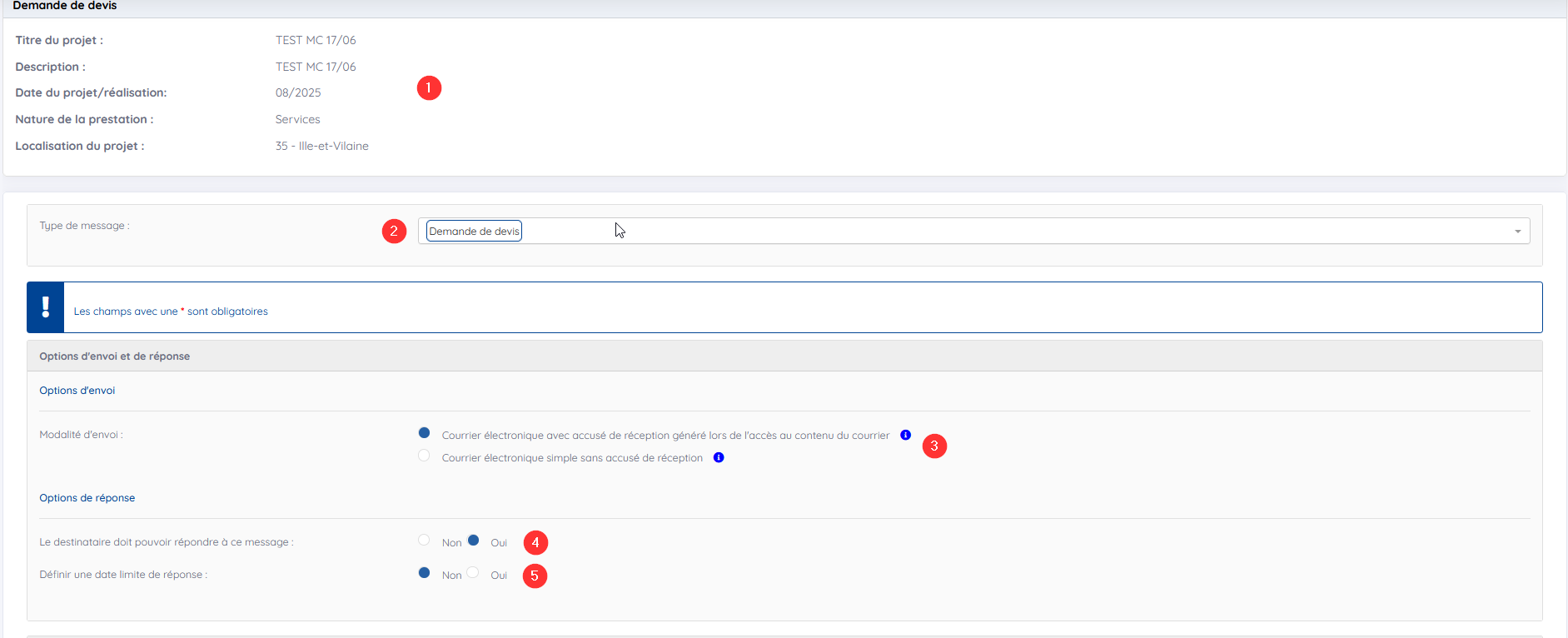
Ensuite, vous retrouvez :
- La liste des destinataires (6) que vous pouvez modifier. Ils ne se voient pas entre eux
- L’objet de votre message (7)
- Le corps du message (8) que vous pouvez modifier
- Un bloc contextuel (9) qui reprend les détails de votre demande de devis
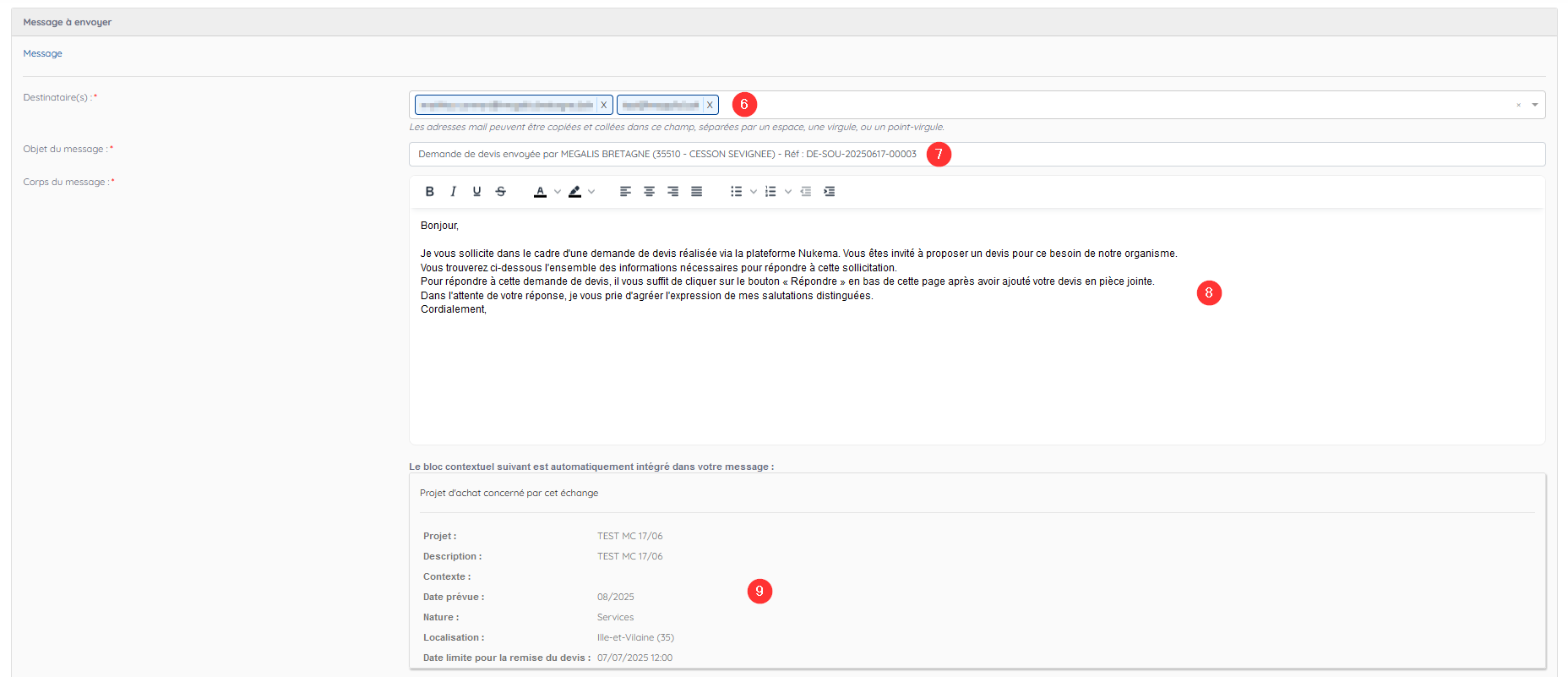
En dessous, vous pouvez ajouter des documents (1)
Enfin, vous pouvez enregistrer le message (2) pour l’envoyer plus tard ou l’envoyer aux entreprises (3)

Lorsque les entreprises ont répondu à votre demande de devis, vous recevez une notification par mail et le pictogramme des échanges devient orange.
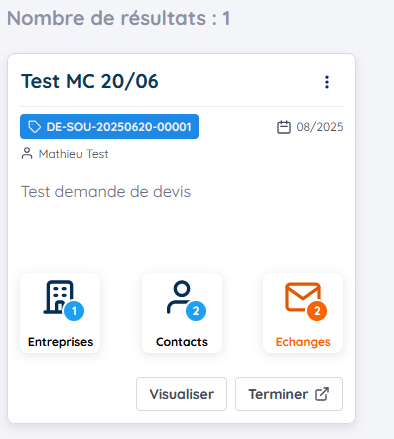
Vous pouvez la consulter dans la messagerie de votre demande de devis comme pour une consultation.
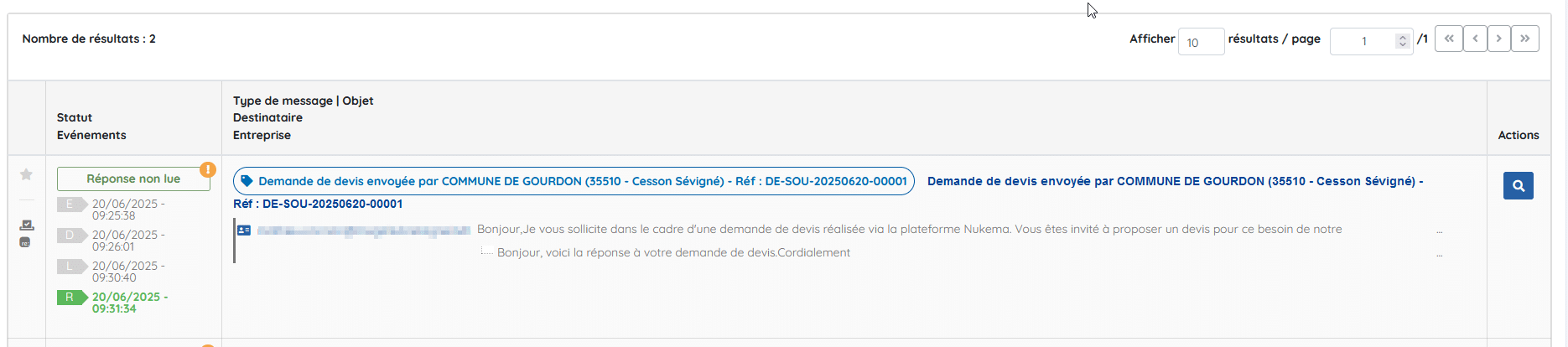
Pour passer à l’étape Attribution, cliquez sur “Terminer”.

Une pop-up s’ouvre pour attribuer la demande de devis (2) et créer la fiche contrat ou indiquer que votre demande de devis est sans suite (1).
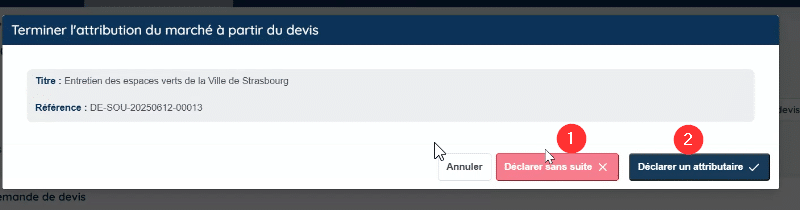
Après avoir cliquer sur “Déclarer un attributaire”, la fiche d’attribution s’ouvre. Indiquez :
-
Le Nom de l’attributaire (1)
-
L’établissement de l’attributaire (2)
-
Le nom de votre contact (3)
-
Le nombre d’offres reçues (4)
-
Le montant forfaitaire retenu (5)
-
La durée du contrat (6)
-
La date de notification (7)
-
Le devis signé (8)
-
Le CCAG applicable (9)
-
Le (ou les) code(s) CPV (10)
Et cliquez sur “Terminer”
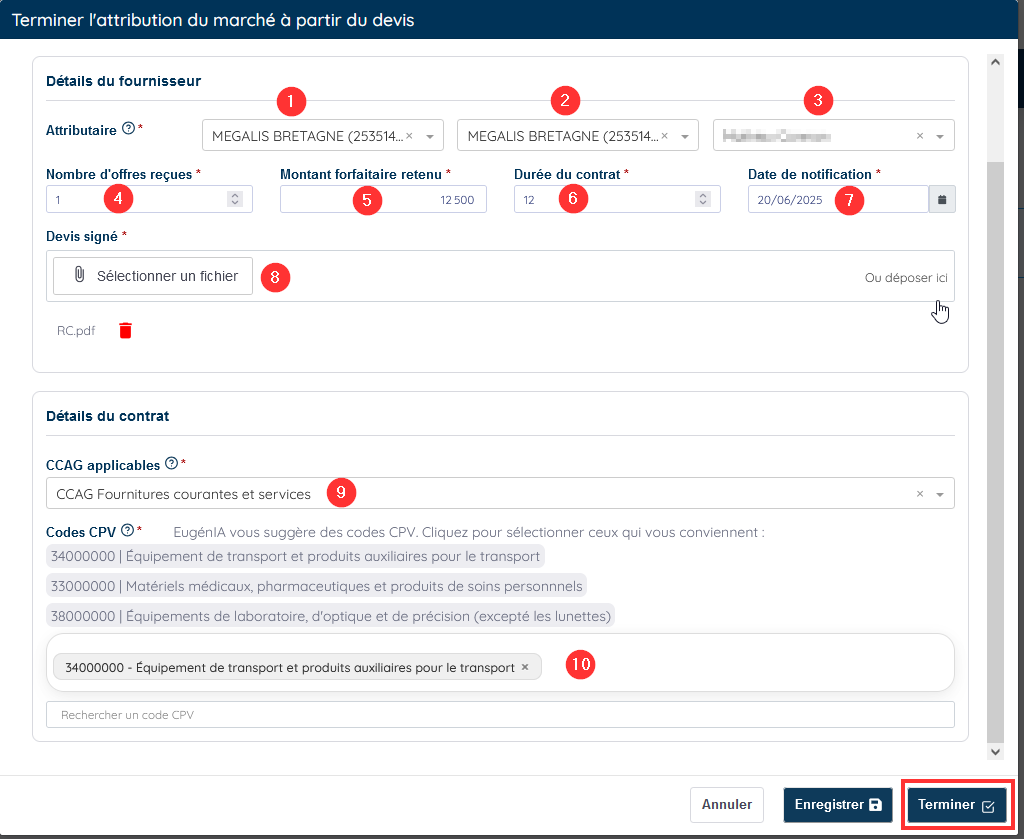
Votre contrat est créé et visible sur EXEC. Il passera à l’état “En cours” dès que la date de notification sera passée.
Les Données Essentielles seront automatiquement publiées.
Attention : cette étape d’attribution n’envoie pas de notification à l’entreprise.
Il faudra la notifier via Messagerie sécurisée avant de créer cette fiche contrat puisque vous devez déposer votre contrat signé. Il sera alors ajouté dans les documents d’exécution de votre contrat.
